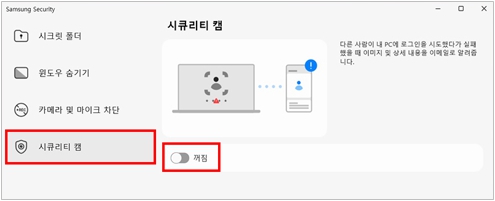참조된 계정이 현재 잠겨 있으므로 그 계정으로 로그온할 수 없습니다
- 날짜 2023-01-06
- 조회수 19,136
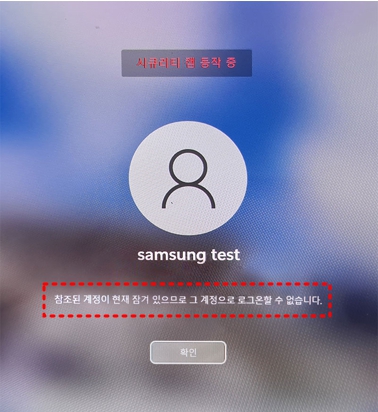
시큐리티 캠 로그인 시 참조된 계정이 잠겨 로그온 할 수 없다는 에러 화면
Windows 11이 22H2 버전으로 업데이트 되면서 보안이 강화되어 시큐리티 캠으로 로그인 하는 기능은 더이상 지원하지 않습니다.
따라서 Windows 11 22H2 버전에서는 시큐리티 캠 로그인 기능을 사용할 수 없기 때문에 시큐리티 캠 기능을 꺼야 계정이 잠겨 로그인 할 수 없다는 메시지 없이 로그인 할 수 있습니다.
[참고하세요]
- 2023년도에 출시되는 신 제품은 Samsung Security 미탑재 되어 출시되기 때문에 시크릿 폴더 및 시큐리티 캠 미지원, 카메라/마이크 차단 기능은 Samsung Settings를 통해 지원합니다.
- 기존 출시된 제품을 Windows 11 22H2 로 업그레이드 한 경우는 Samsung Security 설치는 가능[시크릿 폴더는 지원, 시큐리티 캠 미지원] 카메라/마이크 차단 기능은 Samsung Settings를 통해 지원합니다.
※ Windows 로그인 화면에 [시큐리티 캠 동작 중] 이란 메시지가 표시된다면 아래 방법으로 시큐리티 캠 기능을 꺼주세요.
1. 시스템을 종료 및 재시작 한 후 Windows 계정 로그인 화면에서 [로그인 옵션]을 선택하세요.
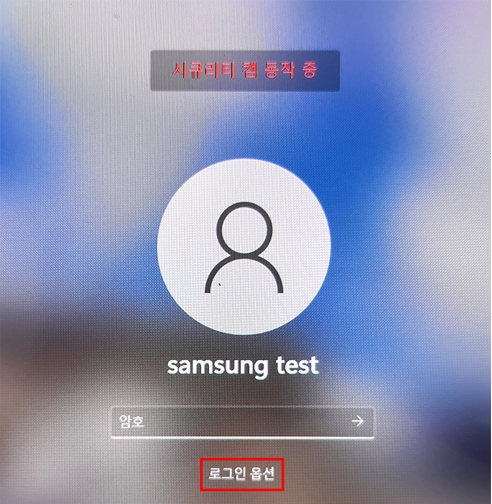
2. 로그인 가능한 옵션들 중 [암호 방식 로그인]을 선택 후 Windows 계정 비밀번호를 입력하여 로그인을 진행하세요.

3. 윈도우 부팅 후 키보드에서 Windows 로고 키 + Q 키를 눌러 검색창에 [Samsung Security]를 검색하여 실행하세요.
4. 왼쪽 메뉴에서 [시큐리티 캠] 선택 후 시큐리티 캠 설정을 [꺼짐]으로 변경하세요.